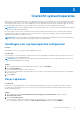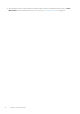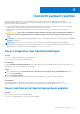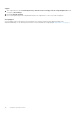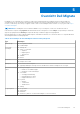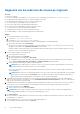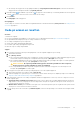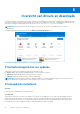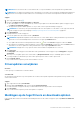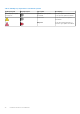Users Guide
Table Of Contents
- SupportAssist voor thuis-pc's versie 3.8.1 Gebruikshandleiding
- Inleiding
- Aan de slag met SupportAssist for Home PCs
- Minimale pc-vereisten
- Dell SupportAssist voor thuis-pc's
- SupportAssist-gebruikersinterface
- De taalinstelling wijzigen
- Een SupportAssist-profiel maken
- Contact- en verzendgegevens bijwerken
- Een ander SupportAssist-profiel gebruiken
- Internetinstellingen configureren
- Geplande scans en optimalisaties
- Handmatig upgrade van SupportAssist uitvoeren
- Meldingen
- SupportAssist verwijderen
- Overzicht systeemreparaties
- Overzicht systeem resetten
- Overzicht Dell Migrate
- Overzicht van drivers en downloads
- Pc-hardware scannen
- Uw pc optimaliseren
- Overzicht virtuele assistent
- Bij aanmaken van supportaanvraag
- Overzicht Probleemoplossing
- Geschiedenisoverzicht
- Support aanvragen
- Veelgestelde vragen
- Bronnen voor SupportAssist voor thuis-pc's
- Contact opnemen met Dell
Overzicht systeemreparaties
Met de functie Systeemreparatie kunt u direct een rollback uitvoeren naar een vorig herstelpunt op uw pc om opstartproblemen of andere
prestatieproblemen op te lossen. Deze functie wordt automatisch ingeschakeld op pc's met ten minste 50 GB vrije ruimte op de harde
schijf en waarop SupportAssist OS Recovery beschikbaar is. Als uw PC minder dan 50 GB vrije ruimte op de harde schijf heeft, kunt u de
functie handmatig in SupportAssist of via de instellingen van het controlepaneel van het besturingssysteem inschakelen.
OPMERKING: Als er een kritiek hardwareprobleem wordt gedetecteerd op uw pc, wordt de functie systeemreparatie uitgeschakeld
totdat u een supportaanvraag aanmaakt.
Deze functie helpt u om uw pc direct te herstellen naar een eerder herstelpunt. Het herstellen van uw PC kan helpen bij het oplossen
van problemen die worden veroorzaakt door virus- of malware-infecties, corruptie van het register, corruptie van systeembestanden,
problemen met besturingssysteempatches of drivers.
OPMERKING: Deze functie beveiligt de programmabestanden niet volledig. De niet-Dell-applicaties die op uw PC zijn geïnstalleerd,
kunnen worden verwijderd wanneer de pc is teruggezet naar een eerder herstelpunt.
Instellingen voor systeemreparatie configureren
Vereisten
SupportAssist OS Recovery 5.1 of hoger moet beschikbaar zijn op uw pc.
Over deze taak
Door instellingen voor systeemreparatie te configureren kunt u de hoeveelheid ruimte op de harde schijf selecteren die u wilt toewijzen
voor het opslaan van systeemreparatieback-ups.
OPMERKING:
Als de hoeveelheid vrije ruimte op de harde schijf die beschikbaar is op uw pc minder is dan 12 GB, worden er geen
nieuwe systeemreparatieback-ups gemaakt.
Stappen
1. Open SupportAssist, klik op het instellingenpictogram en klik vervolgens op Instellingen.
2. Klik op Systeemreparatie.
De systeemreparatie-instellingen worden weergegeven.
3. Selecteer de hoeveelheid ruimte op de harde schijf die u wilt toewijzen voor het opslaan van momentopnamen van systeemreparatie,
bijvoorbeeld 15 GB.
4. Klik op Opslaan.
Uw pc repareren
Over deze taak
Met de functie Systeemreparatie kunt u veelvoorkomende problemen diagnosticeren en oplossen die kunnen optreden voordat uw
pc opstart naar het besturingssysteem. Deze tool controleert en corrigeert de partitietabel, het opstartbestand en de status van het
Windows-besturingssysteem.
Stappen
1. Open SupportAssist en ga naar Probleemoplossing > Herstel mijn pc met systeemreparatie en klik vervolgens op
Systeemreparatie starten.
2. Klik op Ja, opnieuw opstarten.
De pc wordt opnieuw opgestart en de gebruikersinterface van SupportAssist OS Recovery wordt weergegeven.
● Als het probleem is opgelost, wordt de status Alles werkt weer normaal weergegeven. Klik op GEREED.
3
Overzicht systeemreparaties 21